Access2007数据表 的操作包括增加纪录、删除纪录、修改纪录、查找数据、数据排序与数据筛选等操作,这些操作都是在数据库视图中进行的基本操作。
一、增加新纪录
增加新纪录有3种方法:
直接将光标定位在表的最后一行上。
单击“纪录指示器”上的最右侧的“增加新纪录”按钮。
在“数据”选项卡的“纪录”组中,单击“新纪录”按钮。
二、修改纪录
在数据表视图上,把光标移动到所需修改的数据处,就可以修改光标所在处的数据。
当把光标定位在一个字段单元格时,会出现反白。
如果只修改一个字符,那么这时不要直接输入字段值,因为这样字段值会全部被删除掉。可以按F2键,或者再一次单击 单元格 ,这时反白消失,然后把光标定位在被修改字段的位置,然后再尽心修改。
三、查找和替换字段数据
在操作数据表时,如果数据表中的数据很多,若要快速查找某一数据则使用Access2007提供的查找功能。
1、查找字段数据
使用Access2007提供的查找对话框就可以快速查找到所需要的数据。
例1组织“教学管理”数据库的“学生”表中,查找名字为“杨倩”的同学,操作步骤如下:
(1)打开“教学管理”数据库,然后打开“学生”表。
(2)单击“姓名”字段列,在“数据”选项卡的“编辑”组中,单击按钮。
(3)如图1所示,打开“查找和替换”对话框,在“查找内容”的下拉列表框中,显示第一个学生的名字,把它修改为“杨倩”,其他设置保持默认,然后单击“查找下一个”按钮。
(4)查找的结果反白显示出来,如图2所示。

图1“查找和替换”对话框

图2查找结果反白显示
在“查找和替换”对话框中,“查找范围”下拉列表框,用于确定在哪个字段中查找数据,最好把光标定位在查找的字段列上,这样可以节省时间。“匹配”下拉列表框用以确定匹配方式,包括“整个字段”、“字段的任何部分”和“字段开头”
。“搜索”下拉列表框用以确定搜索方式,包括“向上”、“向下”和“全部”三种方式。通常后两项设置保持默认即可。
在搜索中还可以使用 通配符 。
表1通配符的意义
| 字符 | 说明 | 示例 |
| * | 与任何个数的字符匹配。在字符串中,它可以当作第一个或最后一个字符使用 | Wh*可以找到what、white和why |
| ? | 与任何单个字母的字符匹配 | B?ll可以找到ball、bell和bill |
| [] | 与方括号内任何单个字符匹配 | B[ae]ll可以找到ball和bell,但找不到bill |
| ! | 匹配任何不在方括号之内的字符 | B[!ae]ll可以找到bill和bull,但找不到ball或bell |
| - | 与某个范围内的任一个字符匹配。必须按升序制定范围(A到Z,而不是Z到A) | B[a-c]d可以找到bab、bbd和beb |
| # | 与任何单个数字字符匹配 | 1#3可以找到103、113、123 |
2.查找并替换字段
在操作数据表时,如果需要修改多处相同的数据,这时可以使用“查找并替换字段数据”的功能。
例2把“学生”表中的数学座位号“D082570924”替换为“D08257092411”,操作步骤如下:
(1)打开“教学管理”数据库,然后打开“学生”表。选定数学座位号字段列。
(2)在“数据”选项卡的“编辑”组中,单击按钮。
(3)打开“查找和替换”对话框。在“查找内容”下拉列表框中,选择“D082570924”,在“替换为”下拉列表框中,选择“D08257092411”查找范围和其他选项保持默认,然后单击“全部替换”按钮,如图3所示。
(4)这时弹出提示信息对话框,提示替换后的操作不能撤消。单击“是”按钮,完成替换,如图5所示。
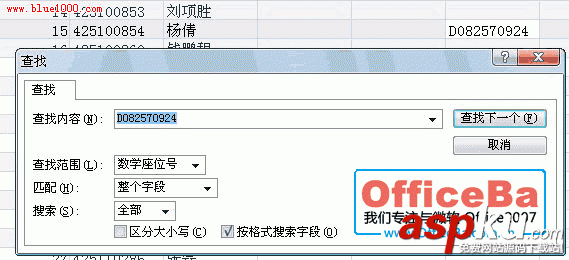
图3“查找和替换”设置
四、删除纪录
在进行删除纪录操作时,首先选中需要删除的那些纪录(删除的纪录必须是连续的,否则只能分几次删除)。删除纪录的操作步骤如下:
(1)单击要删除的首纪录的“纪录选定器”,然后拖拽鼠标到尾纪录的“纪录选定器”。
(2)在“数据”选项卡的“纪录”组中,单击“删除”按钮。
(3)在弹出的提示信息对话框中,单击“是‘按钮,完成删除。
提示:为了避免替换和删除操作失误,而又不能撤消,在进行替换和删除操作前,最好对表进行备份。
新闻热点
疑难解答